Дополнительная обработка контуров
Теперь нам предстоит соорудить на башне маяка окно. Это будет хорошим упражнением к главе 6.
1. Нарисуйте инструментом Rectangle серию пересекающихся прямоугольников, как показано на рис. 9.27, а.
2. Объедините их в единую фигуру командой Add shapes из подменю команды Combine shapes меню Arrange (рис. 9.27, б). Это в дальнейшем упростит заливку получившейся рамы окна. Пусть она получит номер 9.
3. Поместите раму на подобающее ей место башни маяка (рис. 9.27, в).
4. С помощью инструмента Mould придайте раме слегка изогнутую форму для имитации цилиндрической формы башни (рис. 9.27, г).
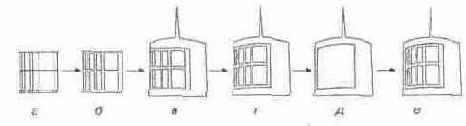
Рис. 9.27.
Рисование окна
Для окончательной установки рамы нам придется "прорубить" в башне оконный проем. Для этого нужно проделать в фигуре 3 отверстие, точно отвечающее по форме контуру рамы.
1. Скопируйте раму 9 в буфер обмена.
2. Преобразуйте ее в редактируемые кривые командой Convert to editable shapes. Затем разгруппируйте командой Ungroup и разбейте на отдельные
субконтуры командой Break shapes. Все эти команды находятся в меню Arrange.
3. Удалите все субконтуры рамы 9 командой Delete (ни в коем случае не командой Cut, поскольку нам понадобится содержимое буфера обмена), оставив только внешний контур (рис. 9.27, д).
4. Выполните для контуров рамы и башни команду Join shapes. Оконный проем готов.
5. Установите раму из буфера обмена комбинацией клавиш <Ctrl>+ +<Shift>+<V> (рис. 9.27, е). Любой иной способ приведет к смещению рамы относительно требуемого положения.